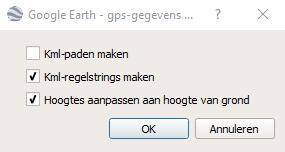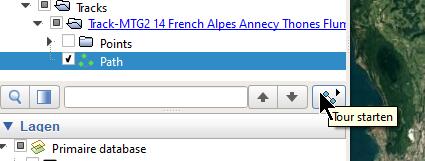Google Earth, en dan met name StreetView, kan een geweldig hulpmiddel zijn bij het maken van prachtige routes. Vroeger zag je Streetview in de meeste routeplanners, maar ineens niet meer. Hoe komt dat? En hoe los je dat op?
Google heeft haar licentiestructuur aangepast, waardoor het aanbieden van Streetview in een gratis routeplanner feitelijk niet meer haalbaar is. Je moet daarvoor de betaalde planner van bijvoorbeeld MyRouteApp.com of Routeyou.com gebruiken. Maar ook de gebruikers van Basecamp staan sinds kort in de kou, want de optie ‘weergeven in Google Earth’ is verdwenen. In Mapsource staat hij nog wel, maar werkt niet meer.
Nu is het ook om andere redenen vaak best de moeite waard om te werken met de betaalde versie van bijvoorbeeld MyRouteApp, maar niet iedereen wil dat. Hoe kun je dan toch, gratis, Google Earth blijven gebruiken? Er zijn verschillende mogelijkheden.
Google Earth Pro
De eerste optie is het (nog steeds gratis) programma Google Earth Pro installeren. Je vindt het op earth.google.com. Vervolgens start je het programma op.
Ik heb een route in de Franse Alpen gedownload van internet. Die staat in mijn routemap. Het gpx-bestand sleep ik met ingedrukte muisknop over het kaartscherm van Google Maps en daar laat ik de muisknop los. Een alternatieve methode is linksboven in Google Earth te kiezen voor ‘bestand openen’. Er verschijnt dan een schermpje in beeld, waarbij je de onderste twee opties moet aanvinken.
Heb je dat gedaan, dan verschijnt in de linker kolom een ‘GPS device’. Door op de zwarte driehoekjes te klikken kun je de inhoud openen.
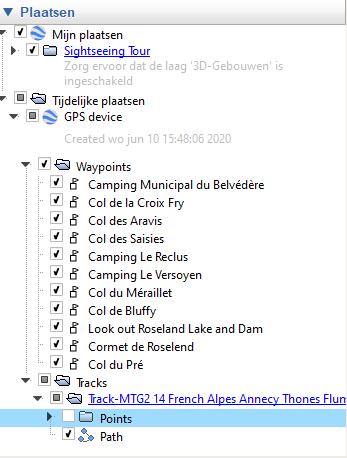
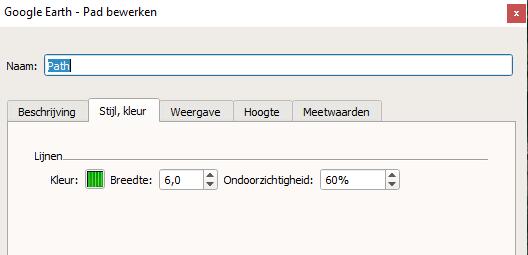
In dit geval is sprake van een track, maar ik hoef niet zo nodig al die losse punten te zien. Dus haal ik het vinkje voor ‘points’ weg. Vervolgens klik ik met de rechtermuisknop op ‘path’ en stel de kleur in op groen. Dat doe ik omdat zo’n pad vaak grijs of blauw is en daardoor wat lastiger te zien. Zeker omdat de lijnen van Streetview ook blauw zijn. Vervolgens is dit het resultaat.
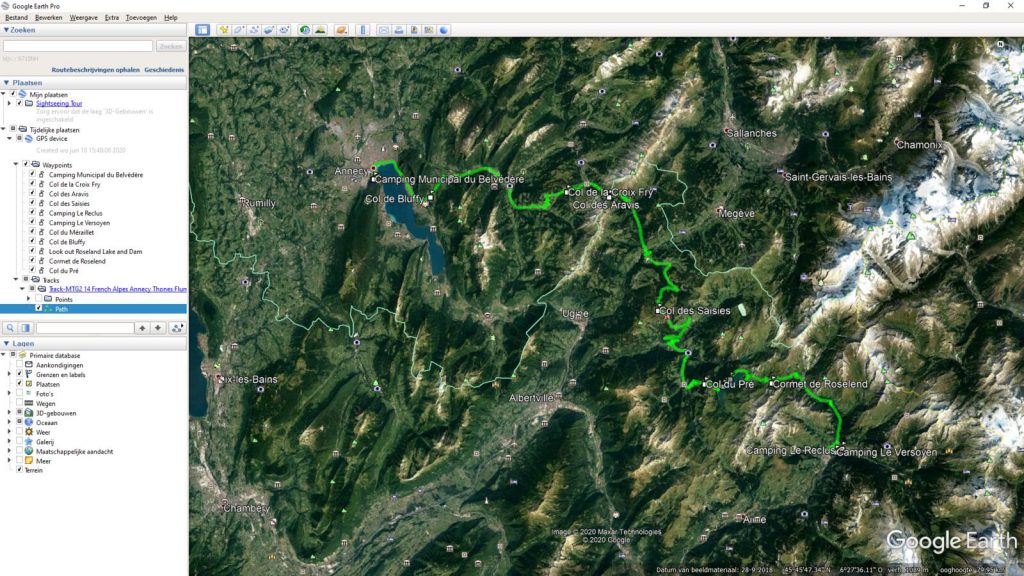
Ik kan nu twee dingen doen. Ik kan over de route heenvliegen of ik kan plekken in de route bekijken met Streetview.
Over de route heenvliegen is een kwestie van het ‘path’ selecteren en op de play-knop drukken.
TIP: pas via extra-opties de instellingen wat aan.
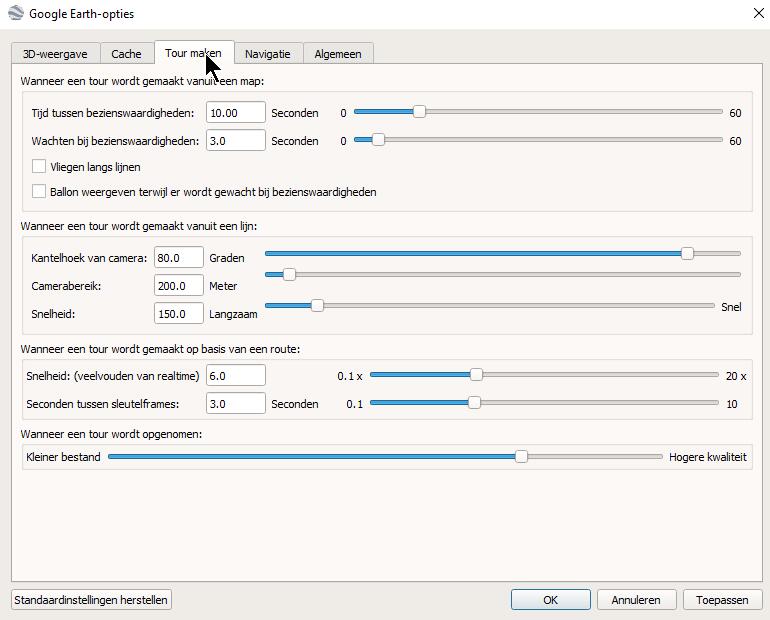
Door bijvoorbeeld de camerahoek op 80 graden te zetten, zie je meer horizon en ziet het geheel er fraaier uit. Je vliegt als het ware met een drone over je route.
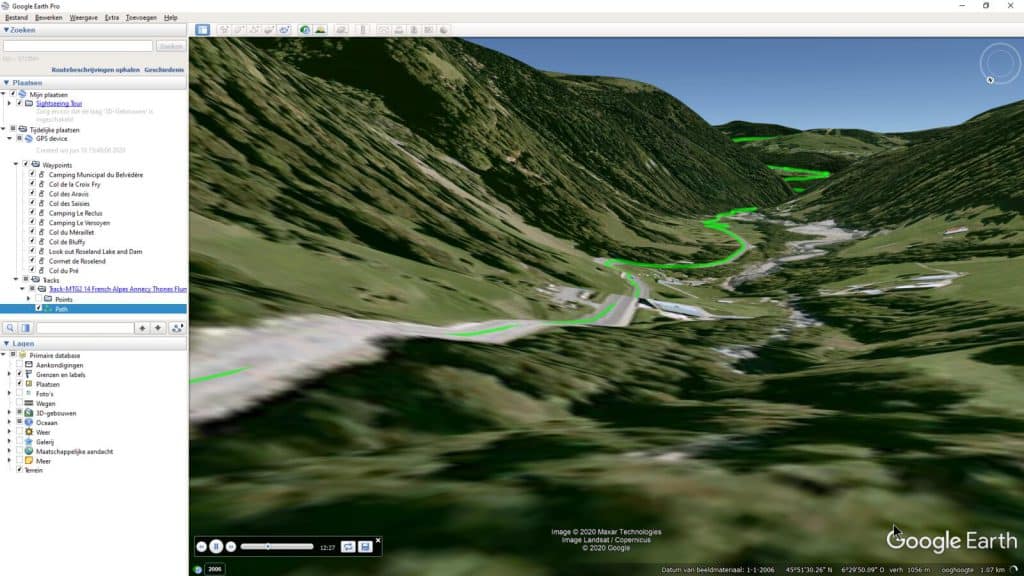
Wat Google Earth hier doet, is eigenlijk niet meer en niet minder dan een luchtfoto met hoogteprofiel maken. De resolutie is vrij gering, maar het geeft een goede indruk van de omgeving waarin je gaat rijden.
Streetview
Wil je echter echt zien hoe de wegen waarover je gaat rijden er uitzien (bijvoorbeeld om te zien wat de kwaliteit van het wegdek is), dan heb je Streetview nodig.
TIP: als je dubbelklikt op ‘path’, zoom je in één stap uit en krijg je de hele route in beeld. Zoom vervolgens in op de plek waar je Streetview wilt activeren.
Ga dan met de muis helemaal naar de rechterkant van het scherm en je ziet een gouden mannetje in beeld komen.
Zie je dat mannetje niet, dan moet je eerst verder inzoomen.
Klik op het mannetje, hou de muisknop ingedrukt en versleep het mannetje naar de plek die je wilt bekijken. Let op: dat komt vrij nauwkeurig. Als je het mannetje naast de weg laat vallen, zie je alleen de luchtfoto. Als je het goed doet, is dit het resultaat.
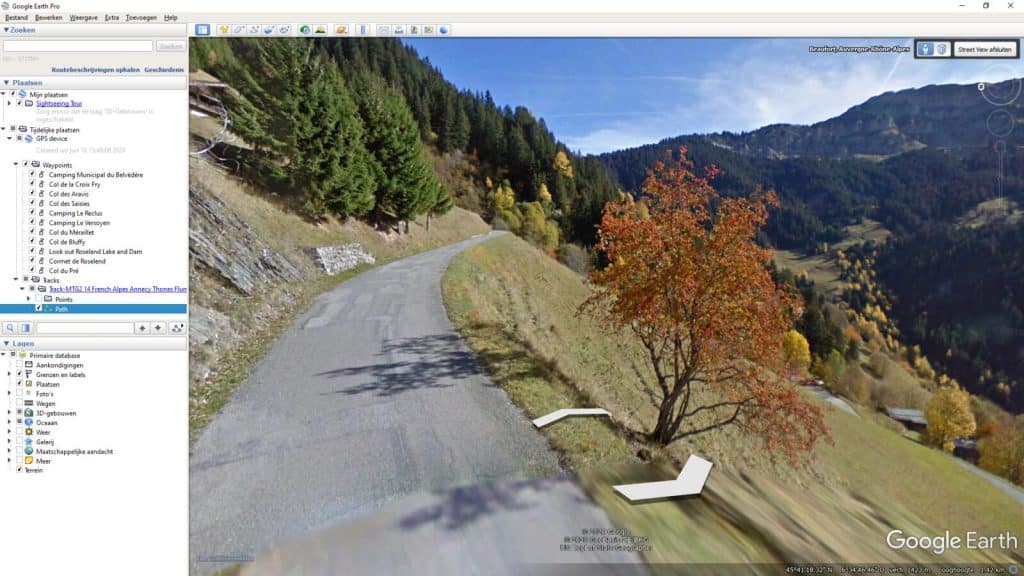
Met de knop rechtsboven kun je weer terug naar het overzicht om een volgend punt te selecteren.
Kurviger
Maar als beloofd: er is nog een andere methode. Daarvoor ga je naar https://kurviger.de/nl en maak je je eigen route (uploaden kan echter ook).
Gebruik het hoogteprofiel rechtsonder bijvoorbeeld om op zoek te gaan naar het hoogste punt van de route. Klik met de rechtermuisknop op dat punt en kies ‘laat zien op google maps’.
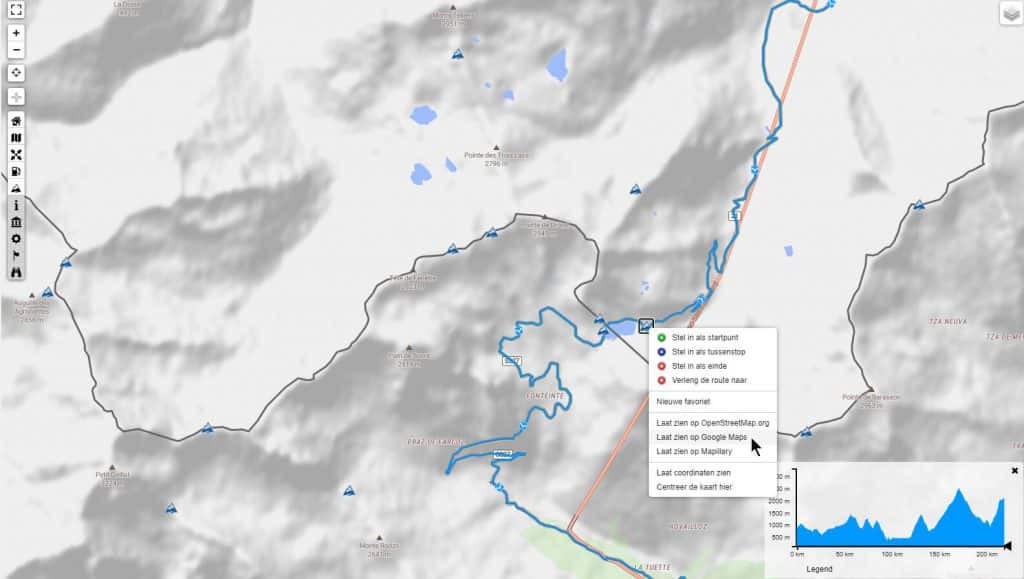
Er opent een nieuw browserscherm en rechtsonder zie je weer zo’n gouden ventje. Sleep dat ventje naar de marker en laat daar los. En zie: je staat ineens aan een prachtig bergmeer. Linksonder kun je kiezen voor ‘uitvouwen’. Klik daar op en je kunt heel makkelijk ook de wegen verderop bekijken. Dat werkt veel makkelijker dan in Google Earth. Nadeel is wel dat de routelijn (nog?) niet op de kaart wordt geprojecteerd. Ik zal de maker van Kurviger eens vragen of hij dat niet kan regelen.
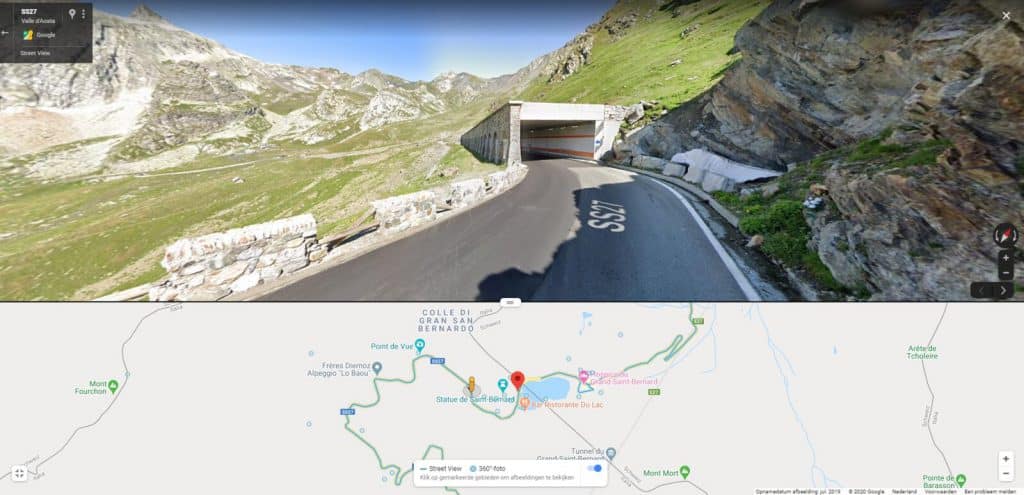
‘Wikipedia-Streetview’
Dat nadeel geldt ook voor de laatste methode die ik wil noemen. Sterker nog: daar zie je zelfs geen placemarker (en dat maakt het toch wat lastiger). Waarom het dan toch noemen? Omdat Streetview in Duitsland en Oostenrijk amper bruikbaar is. Er bestaat echter ook een soort ‘Wikipedia-Streetview’, dat is opgebouwd vanuit de gebruikers. Het werkt hetzelfde als zojuist, alleen kies je nu voor ‘laat zien op mapillary’.
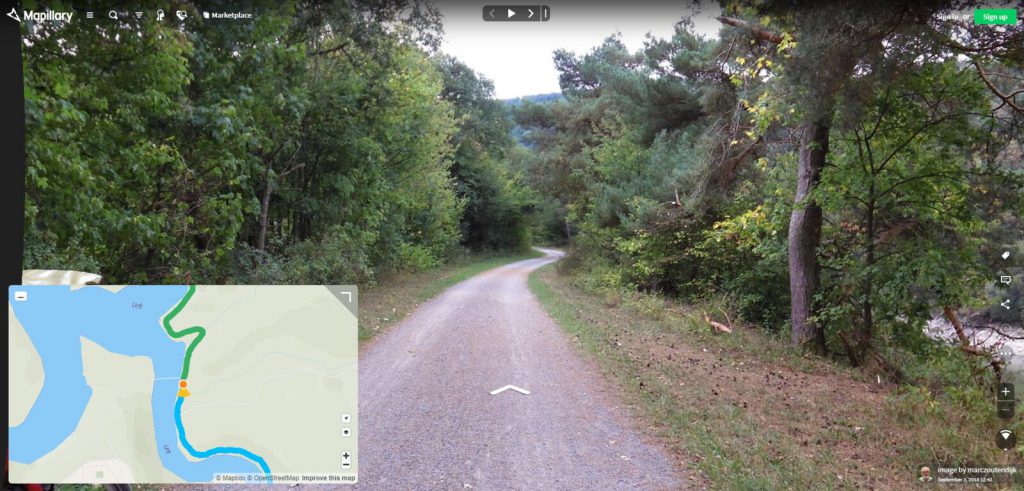
Dat is tevens de naam van de app waarmee deze foto’s gemaakt worden. Door op het witte hoekje rechtsboven in het kader te klikken kun je wisselen qua weergave. Door op de play-knop te drukken kun je beeld voor beeld alle foto’s die die ene gebruiker heeft gemaakt bekijken. De dekking is lang niet zo goed als in Streetview, maar vaak zijn juist ook wegen en paden opgenomen waar Streetview niet is geweest. Daarom zeker ook interessant voor de allroadrijder.
Enfin, het is allemaal een beetje geknoei en gepruts misschien, maar het kan allemaal wel. Zowel in voorbereiding als om achteraf nog eens te kijken waar je geweest bent.